Hur man ändrar videons bakåtspolningshastighet när man dubbelklickar på Youtube
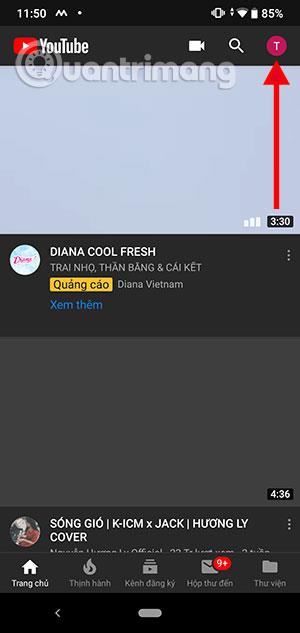
Du kan ändra tillbakaspolningstiden när du dubbelklickar på en video på Youtube med bara några få instruktioner i den här artikeln.
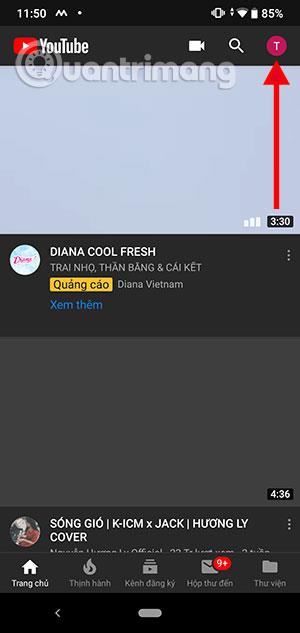
Youtube på smartphones har länge haft funktionen att snabbspola videor genom att dubbelklicka på vardera sidan av videon för att spola framåt till den del du vill se. Eller mest bekvämt, du kan spola tillbaka YouTube-videor genom att trycka och hålla den runda knappen på videons tidsindikator.
Oavsett om videon är lång eller kort kommer det att vara bekvämare och snabbare att spola tillbaka med ett dubbelklick än att spola tillbaka med YouTubes videotidsfält nedan, särskilt om din smartphone har en liten skärm. Youtubes standardtid för tillbakaspolning av video är för närvarande 10 sekunder. Du kan ändra återspolningstid för YouTube-video med instruktionerna nedan.
Hur man ökar och minskar videospolningstiden på Youtube
Först kommer jag att göra det på Android-telefon, klicka på din Youtube-avatarikon i det övre högra hörnet som visas nedan. Välj sedan Inställningar .
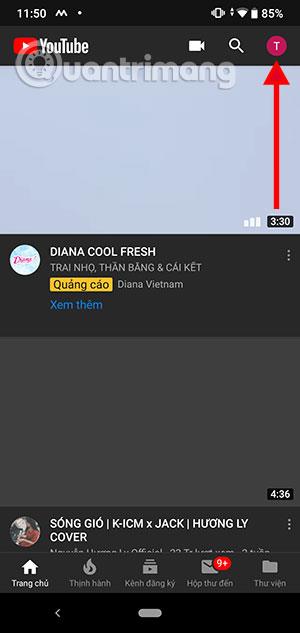
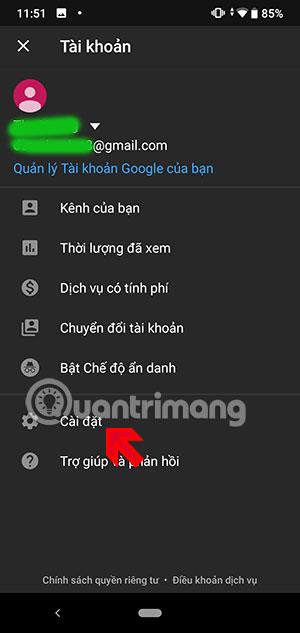
I inställningsmenyn väljer du Allmänt och klickar sedan på Dubbeltryck för att spola tillbaka .

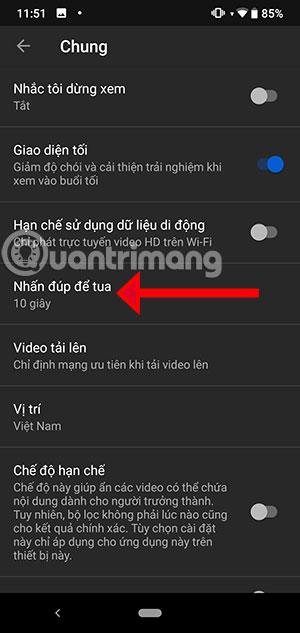
I det här avsnittet kan du välja tidsstämplar för varje video bakåt genom att dubbelklicka på Youtube. Om din vana är att titta på korta videor, välj 5 eller ställ in standard på 10 sekunder för att spola tillbaka. Om du ofta tittar på filmer på Youtube är det bäst att lämna det i cirka 30, 60 sekunder.
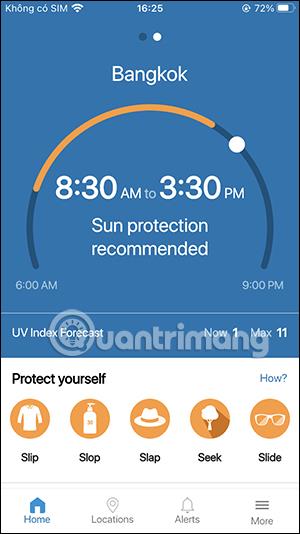
När det gäller Youtube på iPhone kan du också öka eller minska videons återspolningstid med alternativet Dubbeltryck för att spola tillbaka och välja tiden enligt varje tillgänglig milstolpe för tillbakaspolning.
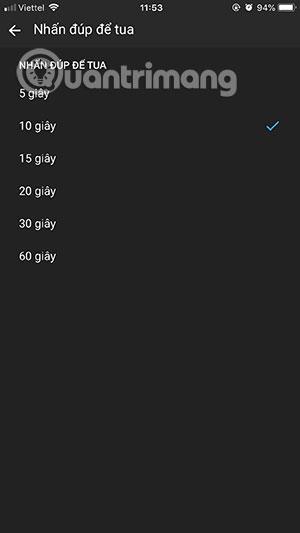
Gå nu tillbaka till huvudgränssnittet, välj en video och spola tillbaka den.
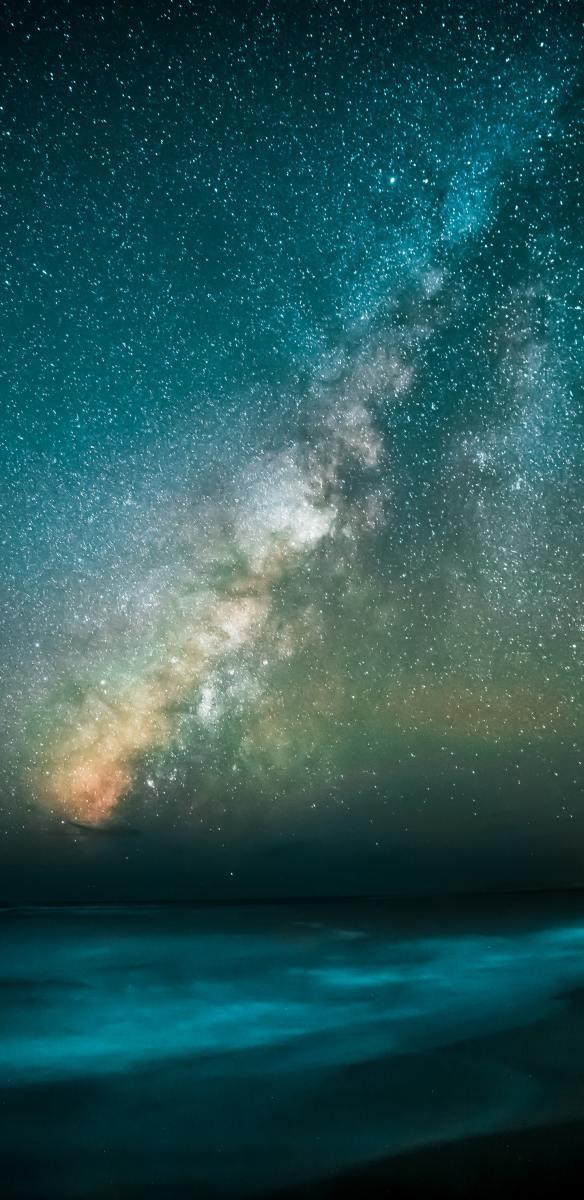
Det är allt, så du kan valfritt öka eller minska YouTube-videons återspolningstid genom att dubbelklicka på alternativet för återspolningstid i allmänna inställningar. Även om du vill ändra videons bakåtspolningstid måste du gå till inställningar och justera tiden du vill snabbspola framåt, men det blir bekvämare när din smartphone har en liten skärm och du tittar på en lång film.
Genom realtidsfunktionerna för tal-till-text-konvertering som är inbyggda i många inmatningsapplikationer idag, har du en snabb, enkel och samtidigt extremt exakt inmatningsmetod.
Både datorer och smartphones kan ansluta till Tor. Det bästa sättet att komma åt Tor från din smartphone är genom Orbot, projektets officiella app.
oogle lämnar också en sökhistorik som du ibland inte vill att någon som lånar din telefon ska se i denna Google-sökapplikation. Hur man tar bort sökhistorik i Google, kan du följa stegen nedan i den här artikeln.
Nedan är de bästa falska GPS-apparna på Android. Allt är gratis och kräver inte att du rotar din telefon eller surfplatta.
I år lovar Android Q att ta med en rad nya funktioner och ändringar i Android-operativsystemet. Låt oss se det förväntade lanseringsdatumet för Android Q och kvalificerade enheter i följande artikel!
Säkerhet och integritet blir alltmer ett stort problem för smartphoneanvändare i allmänhet.
Med Chrome OS:s "Stör ej"-läge kan du omedelbart stänga av irriterande aviseringar för en mer fokuserad arbetsyta.
Vet du hur man aktiverar spelläge för att optimera spelprestanda på din telefon? Om inte, låt oss utforska det nu.
Om du vill kan du också ställa in transparenta bakgrundsbilder för hela Android-telefonsystemet med hjälp av applikationen Designer Tools, inklusive applikationsgränssnittet och systeminställningsgränssnittet.
Fler och fler 5G-telefonmodeller lanseras, allt från design, typer till segment. Genom den här artikeln ska vi omedelbart utforska 5G-telefonmodellerna som kommer att lanseras i november.









